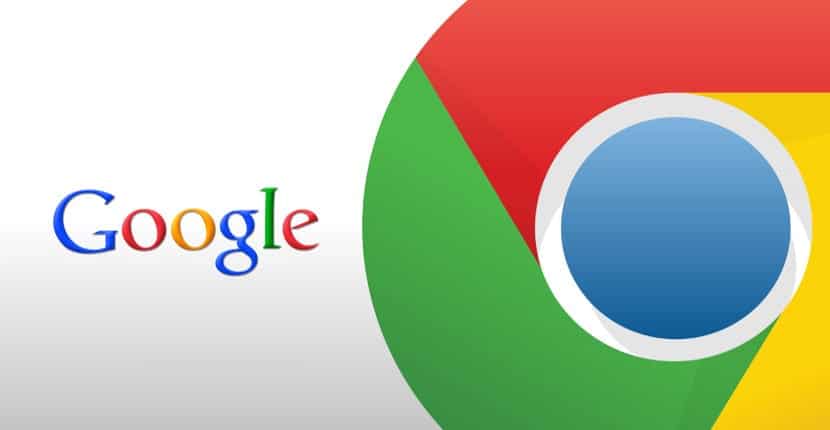
У следећем чланку ћемо погледати како лако можемо инсталирати Гоогле Цхроме на Убунту 19.10. Како је ова верзија Убунту-а управо изашла, чини се да су многи корисници узбуђени што је инсталирају. Иако је већина Гну / Линук дистрибуција од почетка врло комплетна, истина је да увек можете прилагодити више. У том смислу, једна од најчешће коришћених апликација је веб прегледач. И очигледно је, јер је прегледавање Интернета на радној површини од виталног значаја.
Поред тога, Убунту 19.10 долази са инсталираним Фирефоком По дефаулту је то најбољи веб прегледач за мене, али разумљиво је да многи корисници требају или желе да имају Гоогле Цхроме. Или зато што сте програмер и морате знати како изгледају веб апликације у различитим прегледачима или зато што вам се једноставно свиђа.
Као што данас сви морају знати, Гоогле Цхроме је званични Гоогле претраживач и је доступан за готово све платформе. Од Виндовс-а до Android и од мацОС-а до готово свих Гну / Линук дистрибуција. У том смислу је логично да се многима свиђа овај прегледач, који је можда и најпопуларнији. Дакле, у следећим редовима ћемо видети неколико начина да га инсталирамо у Убунту 19.10.
Инсталирајте Гоогле Цхроме на Убунту 19.10

Из командне линије
За почетак ћемо морати отворити прозор терминала из менија апликација или притиском комбинације тастера Цтрл + Алт + Т. Када се отвори, у њега ћемо написати следећу команду, помоћу које ћемо креира изворну датотеку за прегледач Гоогле Цхроме.
sudo vim /etc/apt/sources.list.d/google-chrome.list
Да бих креирао ову датотеку, користићу вим едитор, мада се може користити било који други, то је избор сваког корисника. Ово је уређивач текста за командну линију, који ће нам омогућити уређивање текстуалних датотека у терминалу.
Сад идемо копирајте следећи ред и налепите га у датотеку гоогле-цхроме.лист које смо управо отворили:
deb [arch=amd64] http://dl.google.com/linux/chrome/deb/ stable main
Једном када је линија налепљена, морате само сачувати датотеку и вратити се на терминал. После овога, мораћемо да покренемо следећу команду за преузмите Гоогле кључ за потписивање:
wget https://dl.google.com/linux/linux_signing_key.pub
И даље користимо апт-кеи за додавање потписа у наш привезак за кључеве. Ово ће омогућити менаџеру пакета да верификује интегритет Гоогле Цхроме .деб пакета. Да бисмо то учинили, у исти терминал пишемо:
sudo apt-key add linux_signing_key.pub
После овога ћемо ажурирајте листу пакета и инсталирајте стабилну верзију Гоогле Цхроме-а. То ћемо постићи следећим скриптом:
sudo apt update && sudo apt install google-chrome-stable
у покрените Цхроме претраживачАко се одлучимо за стабилну верзију, са терминала (Цтрл + Алт + Т) само ћемо морати извршити:
google-chrome-stable
Такође ћемо га моћи покренути претраживањем покретача веб прегледача.
Преузимање .деб пакета
Друга могућност инсталације биће прва, Посетите сајт са Гоогле Цхроме-а да бисте преузели .деб пакет потребан за његово инсталирање на Убунту 19.10.
Једном кад уђете у то, једноставно морате притисните плаво дугме 'Преузмите Цхроме' то се види на претходном хватању. Ово ће нам показати нови екран.
Сад ћемо само морати одаберите опцију .ДЕБ пакета компатибилну са Дебианом, Убунтуом и дериватима као што су Линук Минт или други. Након што кликнете «Прихватите и инсталирајте»Отвориће се нови прозор попут доњег. У њему можемо одабрати опцију "Сними документ".
Када се преузимање заврши, отворићемо терминал (Цтрл + Алт + Т) и отићи у фасциклу Преузимања да бисте коначно инсталирали пакет.
cd Descargas sudo dpkg -i google-chrome-stable_current_amd64.deb
Након инсталације, овај веб претраживач можемо покренути из главног менија.
Једном кад започнемо, моћи ћемо да изаберемо да ли желимо да нам Гоогле Цхроме буде задати прегледач и да ли желимо аутоматски да шаљемо статистику о грешкама Гооглеу.
Инсталирајте и управљајте изузецима Гноме из прегледача
Будући да Убунту подразумевано има радно окружење Гноме Схелл, нудиће нам могућност да то можемо побољшати наше корисничко искуство и проширити његове функционалности уз помоћ проширења. Њима можемо да преузмемо, инсталирамо и управљамо помоћу алата Гноме Твеакс или из веб прегледача.
Да бисмо то могли да урадимо са нашим Цхроме-ом, мораћемо такође инсталирајте конектор да бисте могли да инсталирате наставке на систем из прегледача. Да бисмо добили овај конектор, мораћемо само да отворимо термијал (Цтрл + Алт + Т) и у њега напишемо:
sudo apt install chrome-gnome-shell
Једном када је инсталација завршена, остаје само да се пређе на следећу веза помоћу прегледача. Једном на вебу постоји само кликните на одељак који нам даје могућност инсталирања потребног додатка.

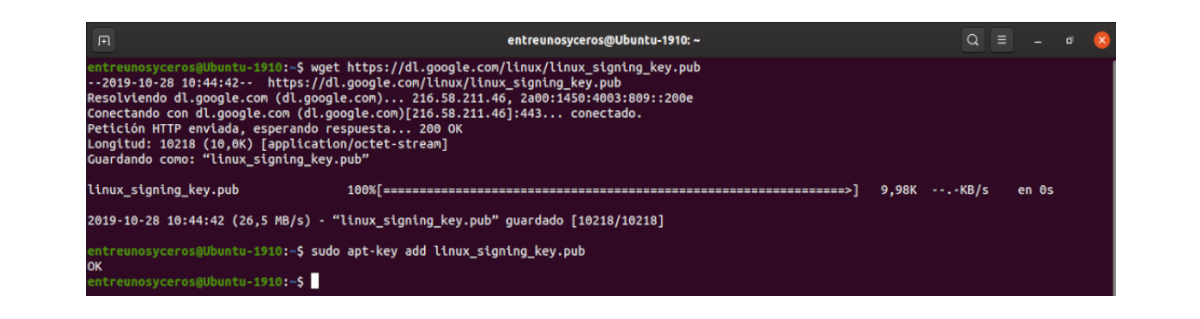

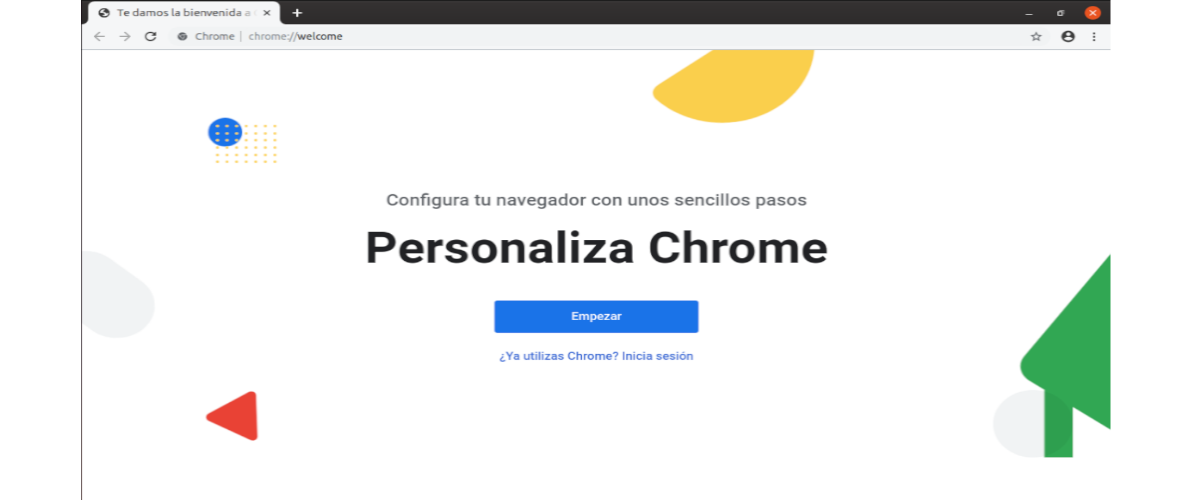

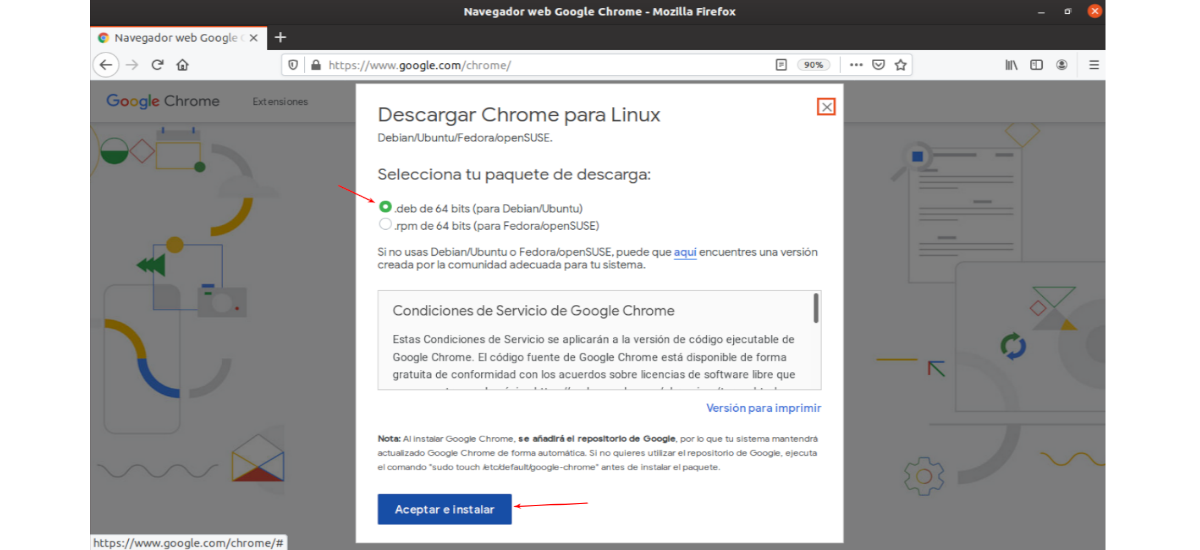
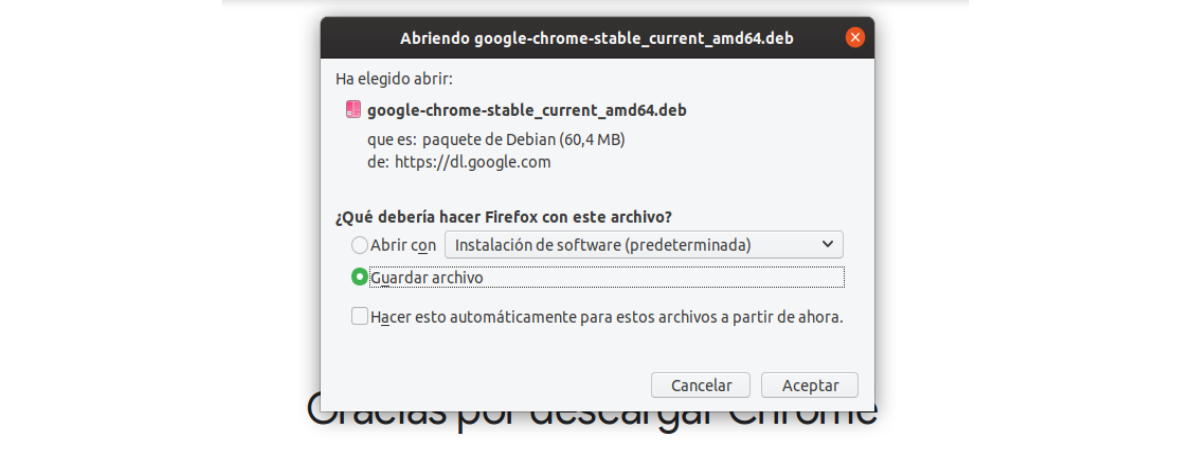
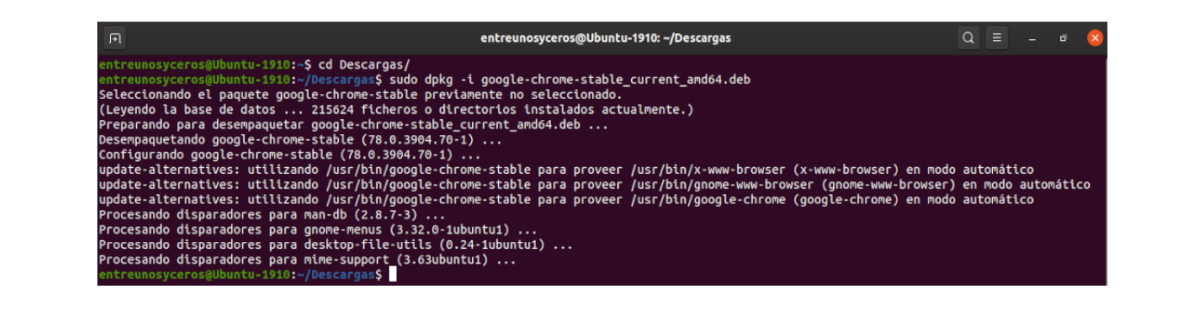

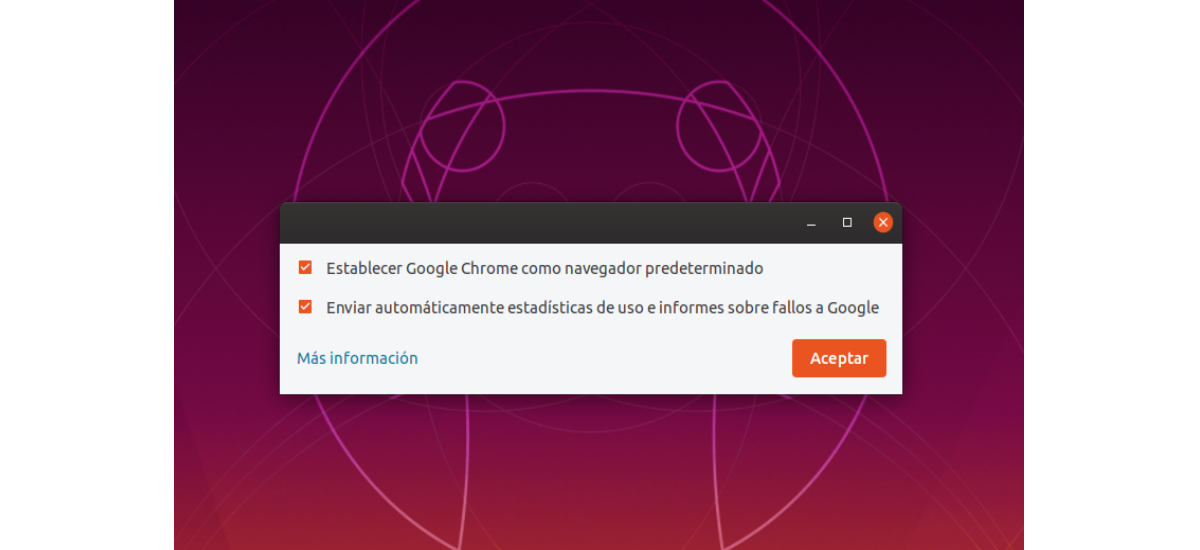
Добро.
Разумем да први начин инсталације такође инсталира будућа ажурирања Гоогле Цхроме-а јер је додат на листу извора. Други метод, преузимање датотеке .деб, да ли бисмо морали ручно да ажурирамо сваку верзију преузимањем одговарајуће датотеке .деб?
Извињавам се.
Заборавио сам да вам се захвалим на чланку и одговору.
Здраво. Истина је да кад год сам инсталирао Цхроме, то сам радио из спремишта. Али према суппорт.гоогле.цом верзија се може ажурирати из самог прегледача. Салу2.